LibreOffice adalah alat OpenOffice yang tersedia secara bebas. Jutaan orang menggunakannya secara global. Antarmuka LibreOffice yang ramah pengguna mendukung berbagai fungsi dan alat, termasuk Writer (pengolah kata), Calc, presentasi yang mengesankan, menggambar grafik vektor dan diagram alur, Basis data dasar, dan Matematika, yang memungkinkan pengguna menjadi lebih kreatif dan meningkatkan produktivitas mereka.
Posting berikut akan menunjukkan prosedur untuk menginstal LibreOffice di Ubuntu 22.04
- menggunakan GUI
- menggunakan terminal
Jadi, mari kita mulai!
Metode 1:Instal LibreOffice di Ubuntu 22.04 menggunakan GUI
Ikuti langkah-langkah yang diberikan di bawah ini untuk menginstal LibreOffice menggunakan Graphical User Interface (GUI).
Langkah 1:Buka Pusat Perangkat Lunak Ubuntu
Untuk menginstal LibreOffice di Ubuntu 22.04, di “Aktivitas ” pertama lakukan pencarian untuk “Ubuntu Software ” dan buka:
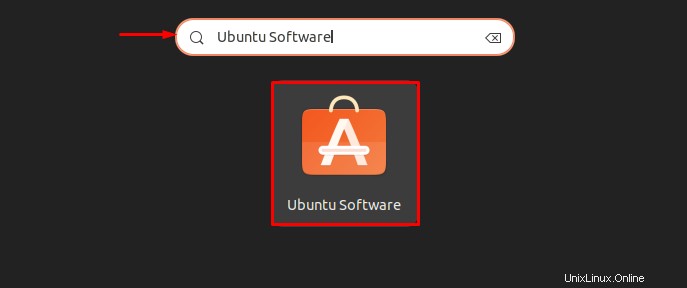
Langkah 2:Cari “LibreOffice” dan buka
Cari “LibreOffice ” di bilah pencarian dan buka dari hasil pencarian:
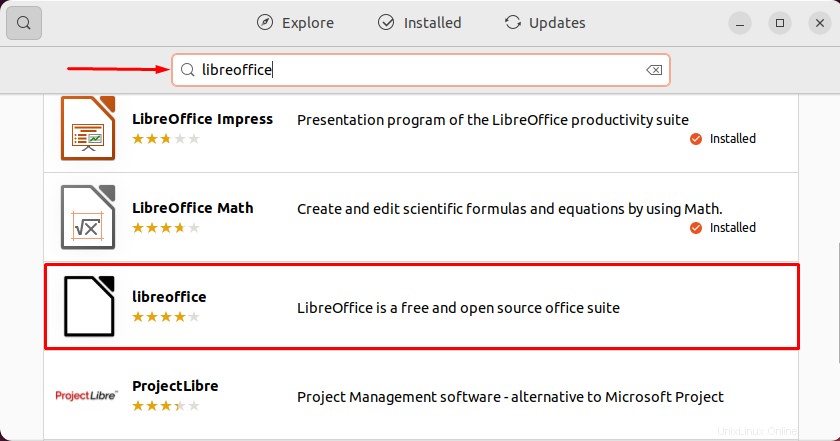
Langkah 3:Instal LibreOffice
Klik pada “Pasang ” untuk memulai instalasi LibreOffice di Ubuntu 22.04:
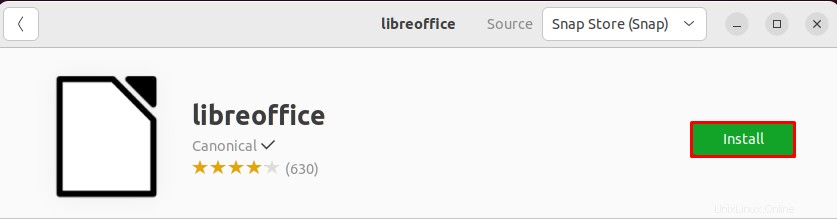
Langkah 4:Berikan Kredensial Pengguna
Selama penginstalan, "Diperlukan Otentikasi ” wizard akan muncul di layar. Tentukan kata sandi sistem Anda dan lanjutkan LibreOffice penginstalan dengan mengklik tombol “Otentikasi tombol ”:
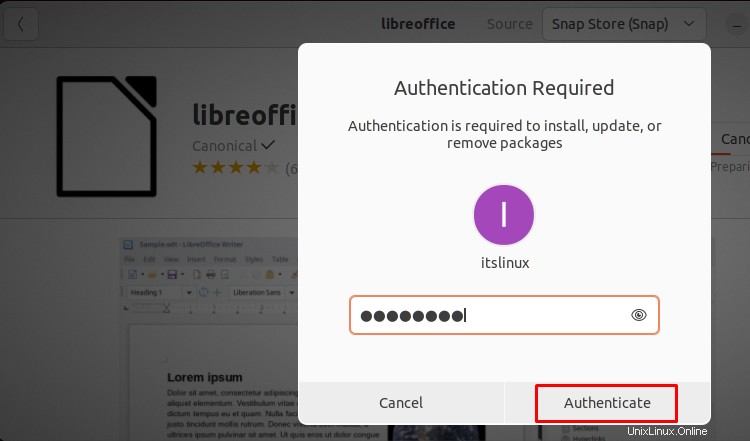
Seperti yang Anda lihat, LibreOffice berhasil diinstal pada sistem Ubuntu 22.04 kami. Sekarang luncurkan untuk mengonfirmasi pemasangan:
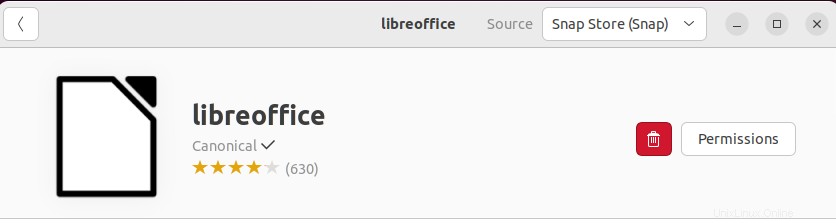
Metode 2:Instal LibreOffice di Ubuntu 22.04 menggunakan terminal
Untuk menginstal LibreOffice menggunakan terminal Ubuntu 22.04, ikuti langkah-langkah yang diberikan di bawah ini.
Langkah 1:Perbarui paket sistem Ubuntu
Pertama, perbarui paket sistem Ubuntu 22.04:
$ sudo apt update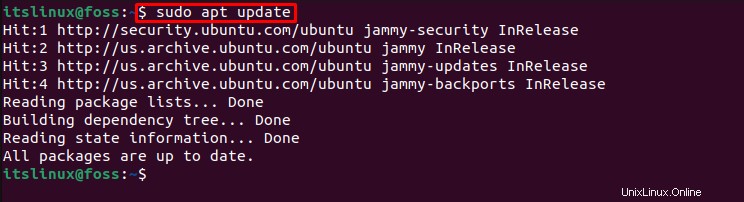
Langkah 2:Instal LibreOffice
Untuk memulai instalasi LibreOffice di Ubuntu 22.04, jalankan perintah yang disediakan:
$ sudo apt install libreoffice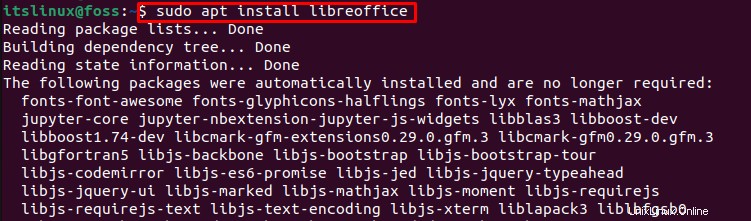
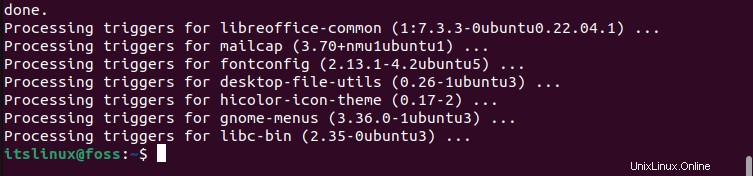
Langkah 3:Periksa versi LibreOffice
Sekarang, mari kita periksa versi LibreOffice yang terinstal di Ubuntu 22.04 menggunakan perintah:
$ libreoffice --versionSeperti yang Anda lihat, kami telah berhasil menginstal LibreOffice versi “7.3.3.2 ” di Ubuntu 22.04:

Bagaimana cara meluncurkan LibreOffice di Ubuntu 22.04?
Untuk meluncurkan LibreOffice menggunakan GUI Ubuntu 22.04, cari “LibreOffice ” di “Aktivitas ” dan buka dari hasil yang diberikan:
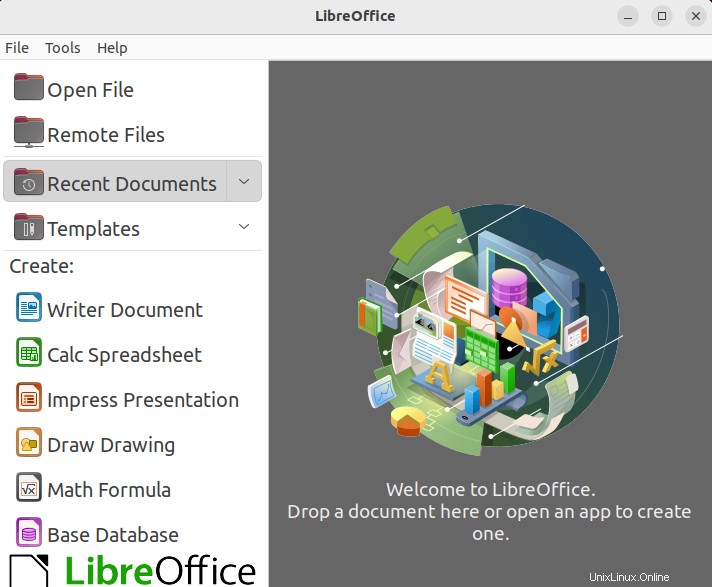
Atau luncurkan LibreOffice dengan perintah yang disediakan di terminal Ubuntu 22.04:
$ libreoffice
Seperti yang Anda lihat, LibreOffice berhasil diinstal pada sistem Ubuntu:
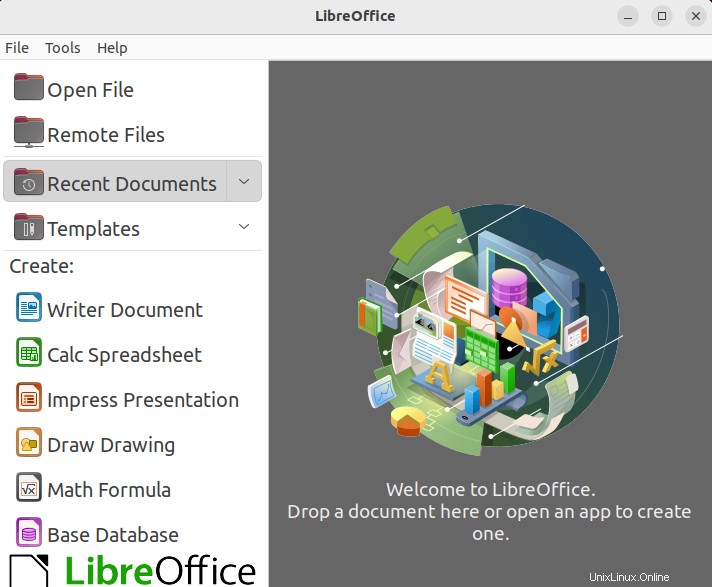
Mari kita periksa metode penghapusan instalasi LibreOffice.
Bagaimana cara menghapus instalasi LibreOffice dari Ubuntu 22.04?
Untuk menghapus instalasi LibreOffice di Ubuntu 22.04, gunakan perintah yang disebutkan di bawah ini:
$ sudo apt remove libreoffice -y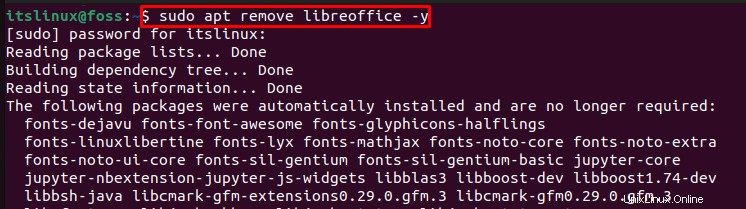
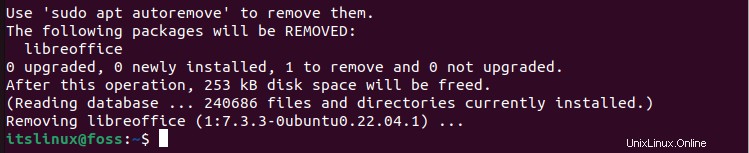
Kami telah membahas metode penting untuk instalasi, peluncuran, dan penghapusan instalasi LibreOffice di Ubuntu 22.04 .
Kesimpulan
Untuk menginstal LibreOffice di Ubuntu 22.04, Anda dapat menggunakan GUI atau baris perintah Ubuntu. Pendekatan pertama menggunakan GUI, LibreOffice dapat diinstal langsung dari toko Perangkat Lunak Ubuntu. Yang kedua menggunakan baris Perintah Ubuntu dengan memanfaatkan “$ sudo apt install libreoffice ” pada Terminal. Posting ini secara efektif menguraikan semua metode penting yang digunakan untuk menginstal, meluncurkan, dan menghapus instalasi LibreOffice di Ubuntu 22.04